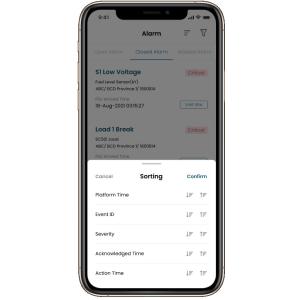
Add to Cart
高感受性警報管理IOTリモート・モニタリング システム
OwlEyeのリモート・モニタリングのシステム機能、-すべての警報を特色にする
|
目的 警報ダッシュボード機能を確認しなさい |
|
|
前提条件 - OwlEyeサーバーはきちんと動いている。 |
|
| プロシージャ | 期待された結果 |
| 1. ログインのOwlEyeサーバー>警報ダッシュボード | 警報ダッシュボードは出て来る。 |
| 2. 開いた警報タブでは、開いた警報をダブル クリックしなさい |
ユーザーは等認める時間をそれが現在の値、繰り返し、開始時刻のNOを示す警報細部、最も最近の時間の土地を選定するために持って来られる。 |
| 3. ステップ2では上で、ボタンを認めるためにかちりと鳴らしなさい | 警報は認められ、認められた時間は出て来る。 |
| 4. ステップ2では上で、かちりと言う音の決心ボタン | 警報はショーによって解決された時間解決され、解決される。開いた警報の警報は消える。 |
| 5. 開いた警報タブでは、ろ過機能を拡大するためにアイコンを入れる場所の名前をかちりと鳴らしなさい | それは特定の場所の開いた警報を表示する。 |
| 6. ステップ5では上で、警報名前を入れなさい | それは対応する警報名前を表示する。 |
|
7. 装置の警報を模倣しなさい |
警報は開いた警報に出て来る。 |
| 8. 装置の明確な警報 | 警報は開いた警報で自動的に取り除かれる。 |
| 注目 | |
| 試験結果 | |
|
テスト結論 □渡された□は免除された□を失敗した |
|